CAD2007绘制中国象棋棋盘教程
溜溜自学 室内设计 2023-02-20 浏览:686
大家好,我是小溜,本次主要来分享CAD2007绘制中国象棋棋盘教程,通过利用CAD 2007 绘制中国象棋棋盘,能锻炼对CAD中直线、阵列,镜像等,命令的使用,下面是详细的操作步骤:
工具/软件
硬件型号:小米 RedmiBookPro 14
系统版本:Windows7
所需软件:CAD2007
方法/步骤
第1步
打开AutoCAD 2007软件。
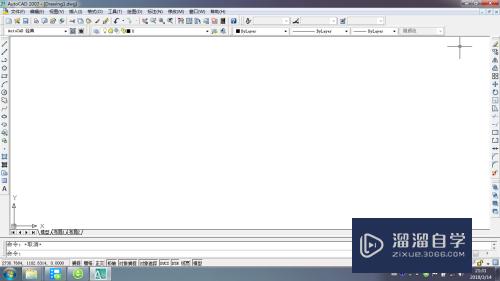
第2步
按住F8,打开正交,在命令栏输入L命令,空格确认,绘制两条垂直的直线,横为800,竖为900,如图。
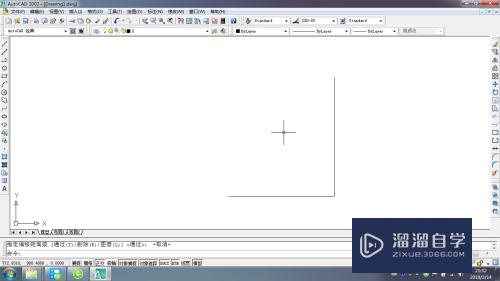
第3步
在常用工具栏上选择偏移命令,输入距离100,向上偏移出9条横线,向右偏移出8条竖线,如图。
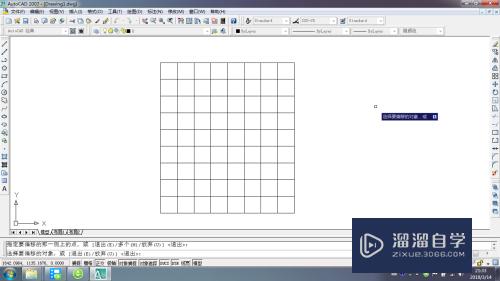
第4步
在常用工具栏上选择修剪命令,空格确认,把棋盘中间竖线修剪掉,如图。
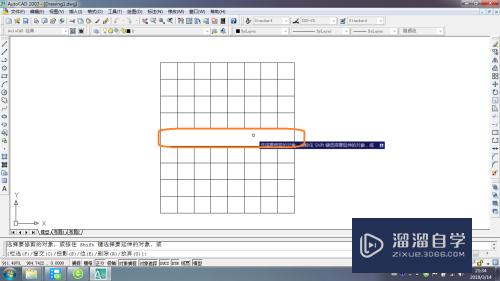
第5步
利用直线命令,绘制斜线(士的专用线路),如图。

第6步
绘制卒位,然后复制、镜像绘制,所有的卒位和炮位,如图。
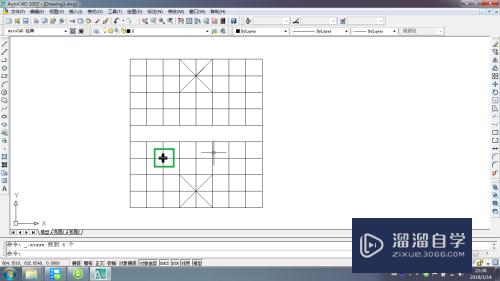
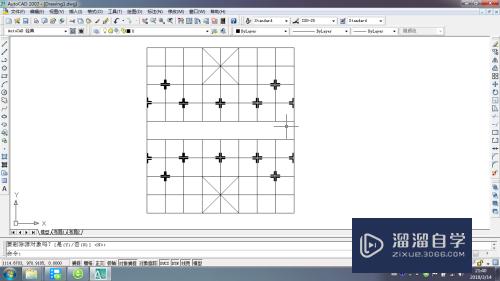
第7步
运用文字命令编辑楚河汉界字体,修改字体大小,推荐调整为48,选择对正,这样的一副中国棋盘就绘制好了。
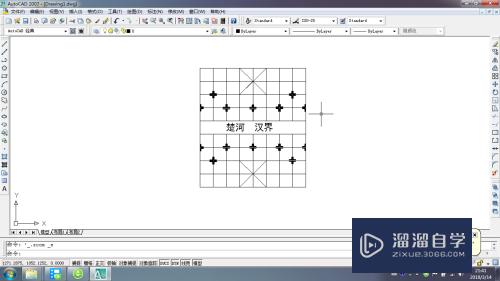
注意/提示
本次分享是“CAD2007绘制中国象棋棋盘教程”内容就这些啦,如果觉得图文不详细的话,可以点击这里观看【CAD免费视频教程】。
相关文章
距结束 06 天 22 : 47 : 42
距结束 00 天 10 : 47 : 42
首页









